-
刻录光盘,小编告诉你怎么用电脑将文件刻录到光盘
- 2018-06-20 09:51:09 来源:windows10系统之家 作者:爱win10
光盘对于电脑的使用还是蛮大的,因为我们有的时候需要把电脑上的文件进行备份的时候,就可以用光盘进行备份啦。但是要怎么操作呢?小编今天就来给你们说说怎么用电脑将文件刻录到光盘上。
对于怎么用电脑将文件刻录到光盘上,小编觉得小伙伴还是学会比较好,为什么呢?因为这是备份电脑文件比较安全的一种方法。今天小编就来教你们怎么用电脑将文件刻录到光盘上。
首先,将一张新盘,放在光驱的托盘架上,这时发现电脑在急剧的转动,电脑桌面上弹出选择框,再点“将文件刻录到光盘”。
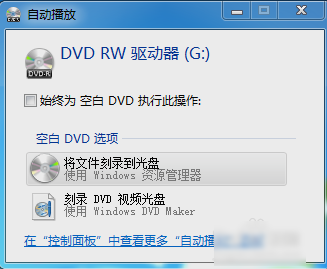
刻录光盘系统软件图解1
接着,在弹出如些图所示的窗口里,点击“类似于USB闪存驱动器”。
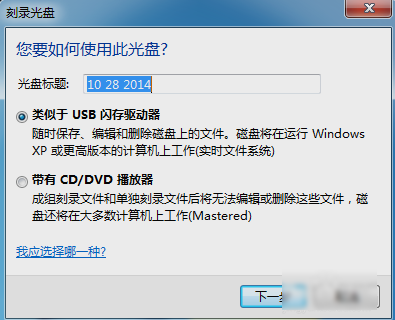
光盘系统软件图解2
下一步,点“确定”,电脑将会对此光盘执行一个格式化操作。
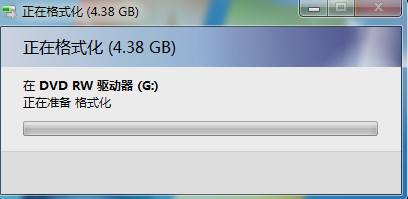
用电脑将文件刻录到光盘系统软件图解3
然后格式化成功后,打开“我的电脑”,找到驱动器,然后打开。
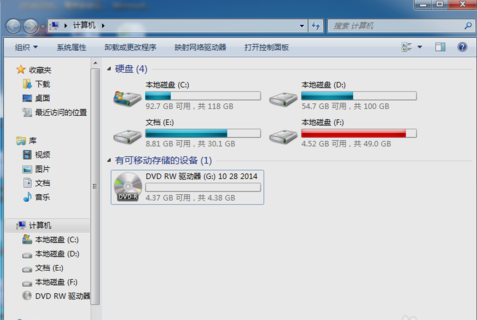
光盘系统软件图解4
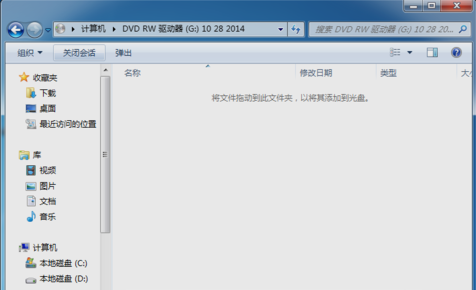
光盘系统软件图解5
再将你要刻录到光盘的文件准备出来。
用电脑将文件刻录到光盘系统软件图解6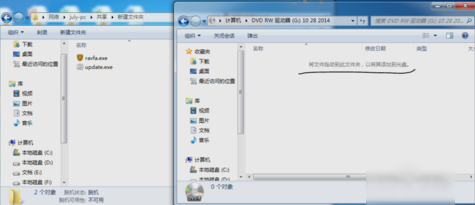
最后,把文件拖拽至此光盘即可。

光盘系统软件图解7
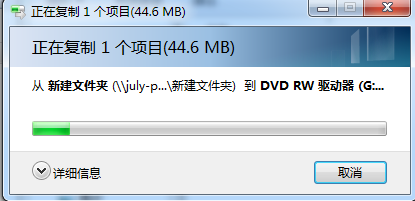
光盘系统软件图解8
猜您喜欢
- win7 32系统重装方法2017-04-28
- 64位win10系统之家系统下载2016-11-18
- 电脑内存怎么看2020-06-14
- 深度技术ghost xp系统纯净版最新下载..2017-04-27
- windows xp xp3快速装机版最新下载..2017-04-19
- 系统之家u盘之举工具安装win7系统详细..2016-12-21
相关推荐
- DELLwin7旗舰版64位官方原版最新下载.. 2017-03-15
- 新萝卜家园win10家庭纯净版最新下载.. 2016-12-03
- 电脑一键装系统哪个好用 2017-02-20
- 应用程序发生异常未知的软件异常,小编.. 2018-09-06
- 显示器闪烁,小编告诉你笔记本显示器闪.. 2018-01-19
- 最简单的Windows 7 32位纯净版安装方.. 2017-06-28





 系统之家一键重装
系统之家一键重装
 小白重装win10
小白重装win10
 系统之家ghost win7 x64 旗舰版201607
系统之家ghost win7 x64 旗舰版201607 AVI音视频分离工具 v2.10 绿色中文版 (音视频分割工具)
AVI音视频分离工具 v2.10 绿色中文版 (音视频分割工具) bkViewer v4.7y绿色版(数码照片浏览器照片管理工具)
bkViewer v4.7y绿色版(数码照片浏览器照片管理工具) 小白系统ghost win10 x64专业版201610
小白系统ghost win10 x64专业版201610 雨林木风Ghost win8 32位专业版下载v201706
雨林木风Ghost win8 32位专业版下载v201706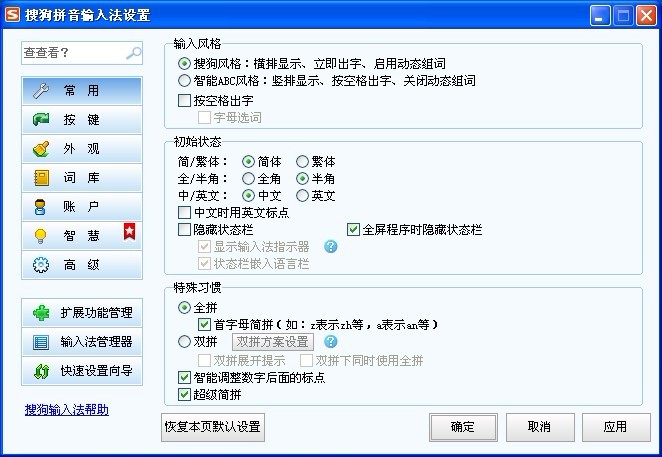 搜狗拼音输入法智慧版v2.0.5 去广告版 (搜狗输入法智能版)
搜狗拼音输入法智慧版v2.0.5 去广告版 (搜狗输入法智能版) CC网盘Window
CC网盘Window Ashampoo Sna
Ashampoo Sna 系统之家Win7
系统之家Win7 系统之家Ghos
系统之家Ghos 雨林木风ghos
雨林木风ghos Microsoft Of
Microsoft Of 2013网盘搜索
2013网盘搜索 超级文件捆绑
超级文件捆绑 王码五笔(86&
王码五笔(86& Google Chrom
Google Chrom DZ论坛通用精
DZ论坛通用精 粤公网安备 44130202001061号
粤公网安备 44130202001061号